Python自动化办公之生成PDF报告详解
目录
- 1、插入PDF标题
- 2、插入PDF小标题
- 3、插入普通段落文本
- 4、插入PDF图片
- 5、插入PDF表格
因为工作需要经常需要生成很多的PDF报告给客户查看产品效果以及过程的讲解。
每次都需要按照一定的格式的编写文档并生成PDF报告,这样重复性的工作实在太累。
想着可以使用python生成一份给用户看的报告,里面需要插入图片、表格、文字说明等等。
使用第三方的python非标准模块reportlab就能满足直接生成PDF报告的需要,由于是非标准库需要使用pip的方式安装一下该模块。
使用pip安装reportlab模块,支持生成PDF文档。
pipinstallreportlab-ihttps://pypi.tuna.tsinghua.edu.cn/simple
若是在安装过程中出现缺失C++环境导致构建失败时,可以直接选择使用wheel文件的方式安装reportlab模块。
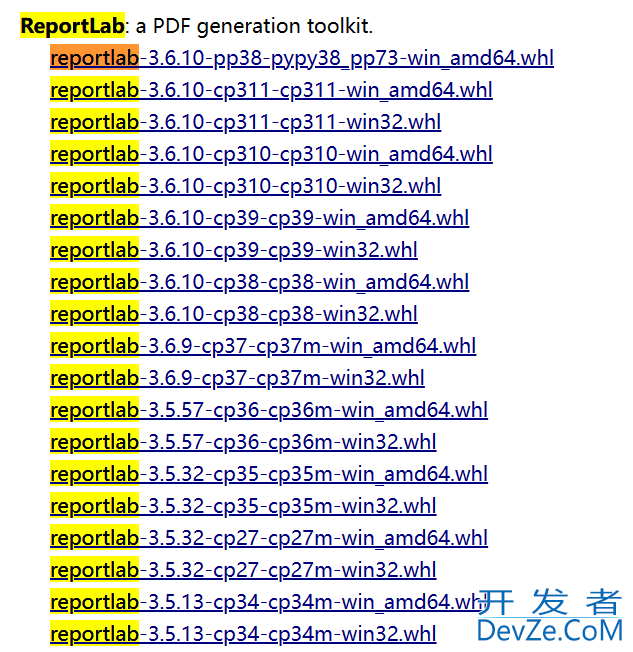
.whl文件的下载地址如下:https://www.lfd.uci.edu/~gohlke/pythonlibs/
下载完成之后存储到本地磁盘,按照存放的路径安装reportLab模块即可,安装方式可以参考下面的安装方式。
pipinstallwheel-ihttps://pypi.tuna.tsinghua.edu.cn/simple pipinstallD:\downloads\reportlab-3.5.57-cp36-cp36m-win_amd64.whl
提前将reportlab模块中需要使用到的python对象导入到当前的代码块中。
fromreportlab.pdfbaseimportpdfmetrics#注册字体 fromreportlab.pdfbase.ttfontsimportTTFont#字体类 fromreportlab.platypusimportTable,SimpleDocTemplate,Paragraph,Image#报告内容相关类 fromreportlab.lib.pagesizesimportletter#页面的标志尺寸(8.5*inch,11*inch) fromreportlab.lib.stylesimportgetSampleStyleSheet#文本样式 fromreportlab.libimportcolors#颜色模块 fromreportlab.lib.unitsimportcm#单位:cm
模块导入完成之后,第一步需要设置PDF文档中使用到的字体,字体可以根据自己的喜好自行设置。
#Registeringafontnamed'simfang'withthefile'simfang.ttf'.
pdfmetrics.registerFont(TTFont('simfang','swww.devze.comimfang.ttf'))
我这里选择的字体是simfang.ttf,关于Windows系统中的默认字体可以下面的路径中查看。

开发业务代码之前,我们可以将公共的部分提到最外面,这里使用getSampleStyleSheet函数将获取到所有的样式表后面在其他地方也可以使用。
#Gettingalistofstylesthatcanbeusedinthedocument. style_list=getSampleStyleSheet()
1、插入PDF标题
大标题设置字体样式对象为Heading1,字体颜色为绿色,大小为18并且加粗。
definsert_full_title(title_name=None): """ Thisfunctiontakesinatitlenameandreturnsthefulltitlename. :paramtitle_name:Thenameofthetitleyouwanttoinsert """ font_=style_list['Heading1'] font_.fontName='simfang' font_.fontSize=18 font_.leading=50 font_.textColor=colors.green font_.alignment=1 font_.bold=True returnParagraph(title_name,font_)

2、插入PDF小标题
小标题设置字体样式对象为Normal,字体颜色为红色,大小为15并且不加粗。
definsert_lettle_title(lettle_name=None): """ :paramlettle_name:Thenameofthelettleyouwanttoinsert """ font_=style_list['Normal'] font_.fontName='simfang' font_.fontSize=15 font_.leading=30 font_.textColor=colors.red returnParagraph(lettle_name,font_)

3、插入普通段落文本
普通文本设置字体样式对象为Normal,字体颜色为默认,大小为12并且不加粗,开启自动换行模式。
definsert_text(text=None): """ >Thisfunctioninsertstextintothecurwww.devze.comrentdocument :paramtext:Thetexttoinsert """ font_=style_list['Normal'] font_.fontName='simfang' font_.fontSize=12 font_.wordwrap='CJK' font_.alignment=0 font_.firstLineIndent=32 font_.leading=25 returnParagraph(text,font_)
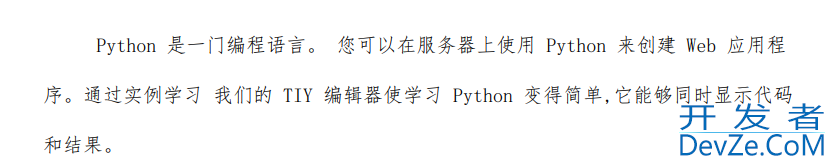
4、插入PDF图片
将图片插入到PDF文档对象中比较简单,只需要设置需要插入图片的本地路径即可。
definsert_image(image_path=None): """ >Thisfunctioninsertsanimageintothenotebook :paramimage_path:Thepathtotheimageyouwanttoinsert """ img=Image(image_path) img.drawWidth=5*cm img.drawHeight=8*cmHDKLCJTfs 开发者_JS教程returnimg
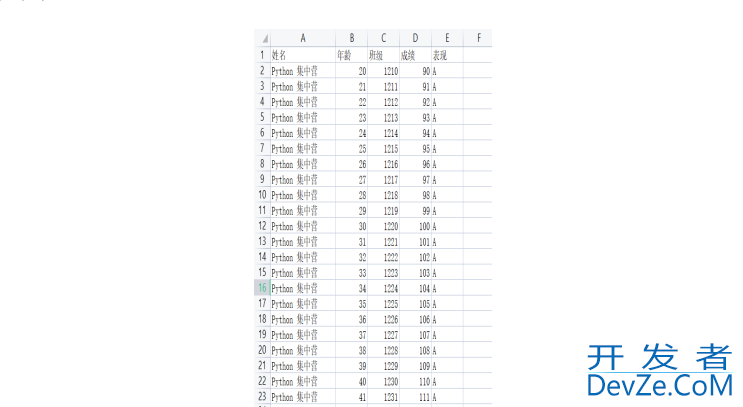
5、插入PDF表格
插入表格时,表格的格式可以根据自己的喜好设置表格的标题、字体样式、字体大小以及是否需要合并等参数来控制需要插入的表格对象。
definsert_table(*args):
"""
Itinsertsatableintothedatabase.
"""
col_width=120
style=[
('FONTNAME',(0,0),(-1,-1),'simfang'),#字体
('FONTSIZE',(0,0),(-1,0),12),#第一行的字体大小
('FONTSIZE',(0,1),(-1,-1),10),#第二行到最后一行的字体大小
('BACKGROUND',(0,0),(-1,0),'#d5dae6'),#设置第一行背景颜色
('ALIGN',(0,0),(-1,-1),'CENTER'),#第一行水平居中
('ALIGN',(0,1),(-1,-1),'LEFT'),#第二行到最后一行左右左对齐
('VALIGN',(0,0),(-1,-1),'MIDDLE'),#所有表格上下居中对齐
('TEXTCOLOR',(0,0),(-1,-1),colors.darkjsslategray),#设置表格内文字颜色
('GRID',(0,0),(-1,-1),0.5,colors.grey),#设置表格框线为grey色,线宽为0.5
]
table=Table(args,colWidths=col_width,style=style)
returntable
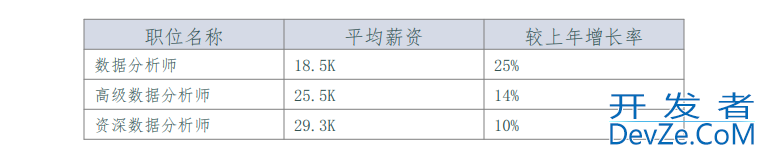
上述就是PDF文档中常用的对象,最后通过添加对应的内容参数即可生成PDF文档并保存到本地磁盘当中。
#ASPecialvariableinPythonthatevaLuatesto`True`ifthemoduleisbeingrunasthemainprogram.
if__name__=='__main__':
pdf_=list()
pdf_.append(insert_full_title('数据测试报告'))
pdf_.append(insert_text(
'Python 是一门编程语言。您可以在服务器上使用 Python 来创建 Web 应用程序。通过实例学习我们的 TIY 编辑器使学习 Python 变得简单,它能够同时显示代码和结果。'))
pdf_.append(insert_image('./excle源数据.png'))
pdf_.append(insert_lettle_title('数据内容展示:'))
data=[
('职位名称','平均薪资','较上年增长率'),
('数据分析师','18.5K','25%'),
('高级数据分析师','25.5K','14%'),编程
('资深数据分析师','29.3K','10%')
]
pdf_.append(insert_table(*data))
doc=SimpleDocTemplate('测试报告.pdf',pagesize=letter)
doc.build(pdf_)

到此这篇关于Python自动化办公之生成PDF报告详解的文章就介绍到这了,更多相关Python生成PDF报告内容请搜索我们以前的文章或继续浏览下面的相关文章希望大家以后多多支持我们!







 加载中,请稍侯......
加载中,请稍侯......
精彩评论